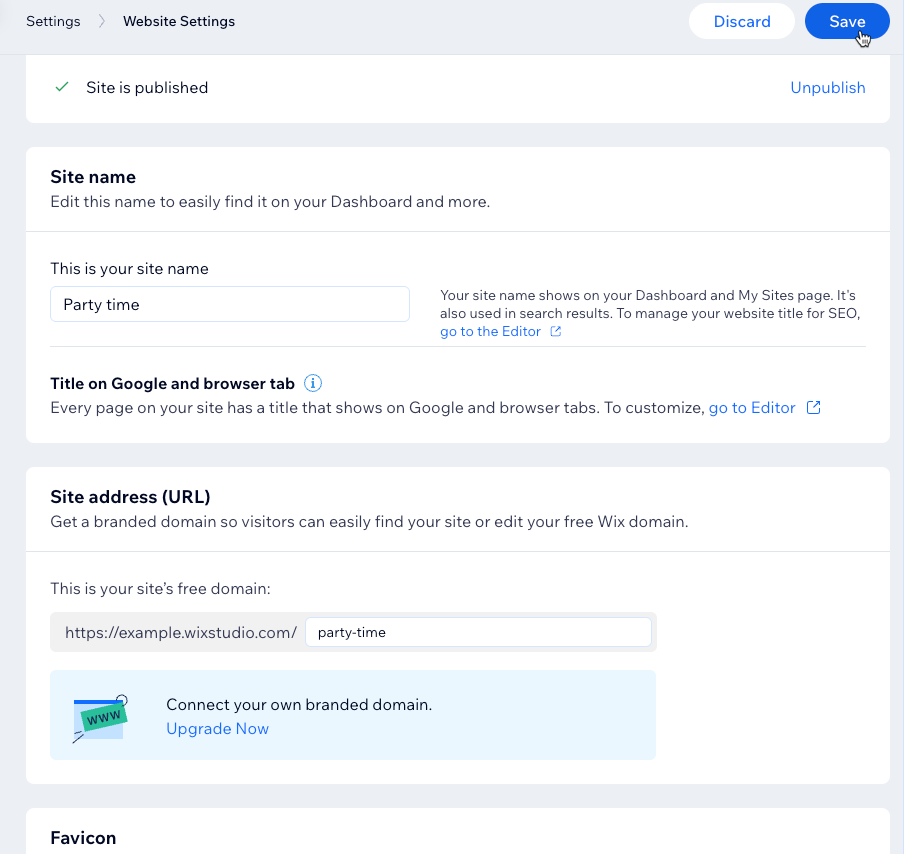사이트 설정 관리하기
3 분
사이트 설정을 사용해 사이트 상태를 검토하고 브라우저, 검색 결과, SNS에 표시되는 필수 사항을 업데이트하세요. 사이트 유형에 해당하는 단계에 따라 사용 가능한 항목을 확인 및 편집하세요.
Wix 사이트
Wix Vibe 전용
Wix 헤드리스
다음 설정은 Wix 에디터 및 Studio 에디터로 구축한 Wix 사이트에서 사용할 수 있습니다.
사이트 설정을 관리하려면:
- 사이트 대시보드의 사이트 설정으로 이동합니다.
- 업데이트할 항목을 선택합니다.
- 게시 상태: 사이트 게시 여부를 확인합니다. 사이트 게시 또는 게시 취소 방법에 대한 자세한 도움말을 확인하세요.
- 사이트 이름: Wix 계정에서 쉽게 찾을 수 있으며, 검색 결과에 표시되는 방식에 영향을 줄 수 있도록 사이트 이름을 편집합니다.
- 사이트 주소(URL): 무료 사이트 URL의 마지막 부분을 확인 및 편집하거나 사용자 지정 도메인을 연결합니다.
- 파비콘: 브라우저 탭 및 북마크에 표시되는 작은 아이콘인 파비콘을 업로드하거나 변경합니다.
- 일반 SNS 이미지: SNS에서 사이트가 공유될 때 사용되는 기본 og:image(오픈 그래프 이미지)를 설정합니다. 에디터에서 사이트를 게시해 변경 사항을 라이브 사이트에 적용하세요. Facebook이 이미지를 업데이트하는 데 시간이 소요될 수 있습니다. Facebook 디버거 사용 방법을 확인하세요.
- Facebook 사용자 이름: 링크 및 미리보기가 공식 페이지를 참조할 수 있도록 Facebook 사용자 이름을 입력합니다. 사이트를 게시해 변경 사항을 적용하세요.
- 사이트 히스토리: 변경 사항을 롤백해야 하는 경우 사이트의 이전 버전을 검토하고 복원합니다.
- 저장을 클릭합니다.